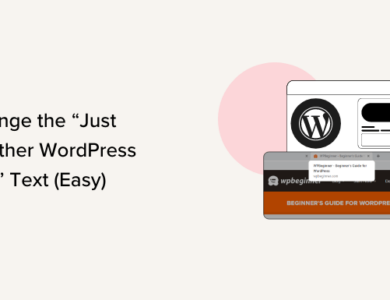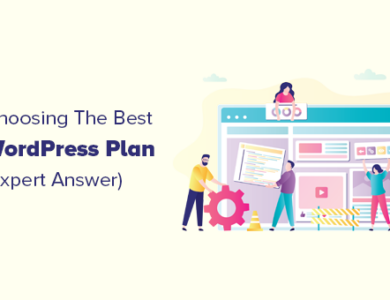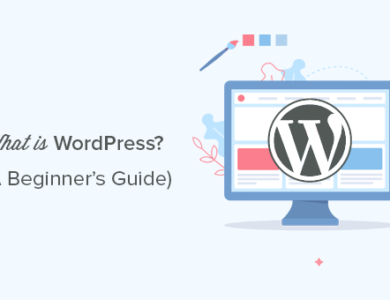نحوه ارسال یک ایمیل آزمایشی از وردپرس (راه آسان)
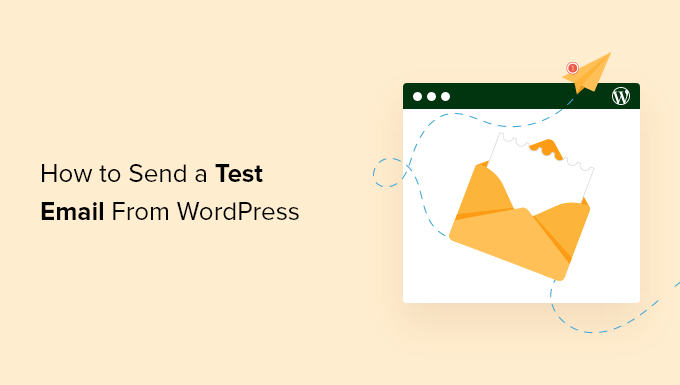
نحوه ارسال یک ایمیل آزمایشی از وردپرس (راه آسان)
اطمینان از اینکه عملکرد ایمیل سایت وردپرس شما به درستی کار می کند برای تعامل و ارتباط کاربر بسیار مهم است. چه در حال راهاندازی یک فرم تماس جدید، تأیید اعلانهای سفارش، یا اینکه به سادگی بررسی میکنید که تنظیمات ایمیل شما به درستی کار میکند، ارسال یک ایمیل آزمایشی یک مرحله ضروری است.
در طول سالها، ما خبرنامهها را راهاندازی کردهایم، فهرستهای ایمیل ایجاد کردهایم و به طور مداوم انواع مختلفی از ایمیلها را برای خوانندگان خود ارسال کردهایم. به همین دلیل است که ما اهمیت تأیید تنظیمات ایمیل را برای جلوگیری از مشکلات احتمالی مانند پیامهای تحویلنگرفته یا فیلتر کردن هرزنامه میدانیم.
تأیید ارسال و دریافت ایمیلهای شما همانطور که میخواهید میتواند شما را از اتصالات از دست رفته و کاربران ناامید نجات دهد.
در این مقاله، به شما نشان خواهیم داد که چگونه به راحتی یک ایمیل آزمایشی از وردپرس ارسال کنید تا مطمئن شوید مشکلی در پیکربندی ایمیل شما وجود ندارد.

چرا تست کنید که ایمیل وردپرس شما قابل اعتماد کار می کند؟
اغلب، ما می شنویم که کاربران با WordPress sending emails. این یک مشکل است زیرا برای اینکه وبسایت یا فروشگاه تجارت الکترونیک خود را به خوبی اجرا کنید، به ایمیل تکیه میکنید.
به عنوان مثال، سایت شما برای خوشامدگویی به کاربران جدید ایمیل می فرستد، گذرواژه های گم شده را بازنشانی کنید، فرم های سفارش را ارسال کنید و هنگامی که کاربر جدیدی ثبت نام کرد یا فردی فرم تماس شما را پر کرد، به شما اطلاع می دهد.
چند کار وجود دارد که می توانید برای بهبود قابلیت اطمینان ایمیل وردپرس خود انجام دهید.
به عنوان مثال، توصیه می کنیم ایمیل خود را از طریق ارائه دهنده خدمات SMTP قابل اعتماد و گزارش های ایمیل های ارسال شده توسط وب سایت خود را تنظیم کنید تا بتوانید بر موفقیت آنها نظارت کنید.
وقتی برای اولین بار وب سایت وردپرس یا SMTP خود را راه اندازی می کنید سرویس، هوشمندانه است که یک ایمیل آزمایشی برای تأیید درست کار کردن ایمیل وب سایت ارسال کنید.
با این حال، اجازه دهید نحوه ارسال آسان یک ایمیل آزمایشی از وردپرس را بررسی کنیم.
نحوه ارسال یک ایمیل آزمایشی از وردپرس
می توانید به راحتی با استفاده از WP یک ایمیل آزمایشی از وردپرس ارسال کنید. ایمیل SMTP. این بهترین افزونه SMTP WordPress است در بازار که قابلیت تحویل ایمیل شما را بهبود می بخشد.
ابتدا، باید WP Mail را نصب و فعال کنید افزونه SMTP. برای جزئیات بیشتر، به راهنمای گام به گام ما در نحوه نصب افزونه وردپرس.
توجه: WP Mail SMTP همچنین دارای یک عنوان نسخه رایگان که می توانید از آن استفاده کنید. با این حال، ما از نسخه پریمیوم برای آموزش او استفاده خواهیم کرد.
برای اطلاعات بیشتر در مورد استفاده از افزونه WP Mail SMTP، میتوانید بررسی ایمیل WP SMTP.
پس از آن، باید افزونه را برای کار با سرویس SMTP خود پیکربندی کنید.
جادوگر WP Mail SMTP شما را گام به گام مراحل را طی می کند. همچنین میتوانید راهنماهای مبتدی ما را در مورد نحوه راهاندازی WP Mail SMTP با Brevo (سندینبلوی سابق)، Gmail، Microsoft Outlook، Amazon SES، SendGrid، Mailgun، یا میزبان وب شما.
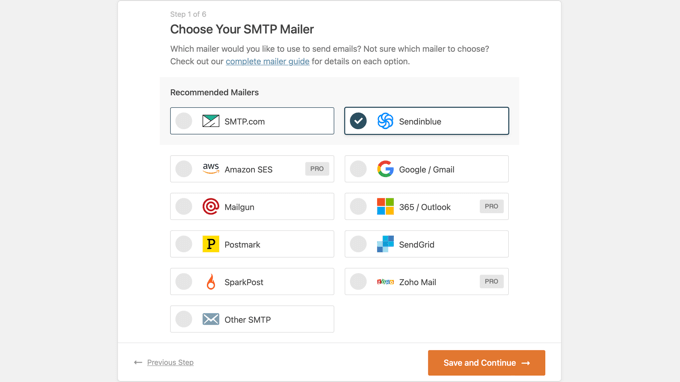
پس از اتمام راهاندازی افزونه، میتوانید یک ایمیل آزمایشی ارسال کنید تا از پیکربندی صحیح آن مطمئن شوید.
برای انجام این کار، از داشبورد وردپرس به صفحه WP Mail SMTP » Tools بروید.
در اینجا، صفحه “تست ایمیل” را خواهید دید. به طور پیش فرض، ایمیل آزمایشی به آدرس ایمیل مدیر سایت شما ارسال می شود. با این حال، میتوانید این مورد را با تایپ یک آدرس ایمیل دیگر در قسمت «ارسال به» تغییر دهید.
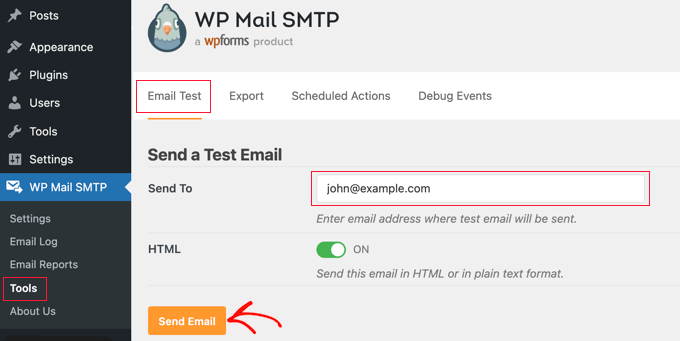
توصیه میکنیم تنظیم «HTML» را در موقعیت «روشن» نگه دارید، اما اگر میخواهید یک ایمیل متنی ساده ارسال کنید، میتوانید آن را خاموش کنید.
وقتی از تنظیمات راضی بودید، کافی است روی دکمه “ارسال ایمیل” کلیک کنید و ایمیل آزمایشی به آدرسی که وارد کرده اید ارسال می شود.
مشاهده نتایج آزمون ایمیل
پس از تلاش WP Mail SMTP برای ارسال ایمیل آزمایشی، بازخورد فوری در مورد موفقیت یا عدم موفقیت آزمون به شما ارائه می دهد.
اگر ایمیل وردپرس شما به درستی تنظیم شده باشد، ایمیل آزمایشی بدون مشکل ارسال شده است. یک پیام موفقیت آمیز را روی صفحه نمایش خواهید دید.
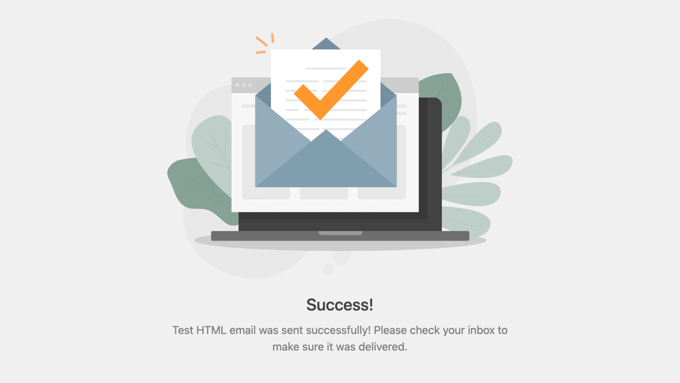
اکنون باید بررسی کنید که آیا ایمیل آزمایشی واقعاً به آدرس ایمیلی که به آن ارسال شده رسیده است یا خیر.
باید ایمیلی مانند ایمیل زیر در صندوق ورودی خود پیدا کنید. اگر این کار را می کنید، تبریک می گویم! ایمیل در سایت وردپرس شما به درستی کار می کند.
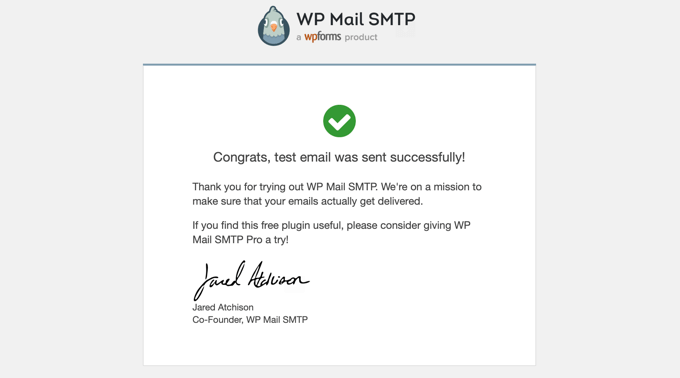
با این حال، اگر در پیکربندی ایمیل شما مشکلی وجود داشته باشد، ایمیل آزمایشی به هیچ وجه ارسال نخواهد شد.
اعلانی به شما نشان داده میشود که خطا را با برخی از مراحلی که میتوانید برای رفع آن انجام دهید، شرح میدهد.
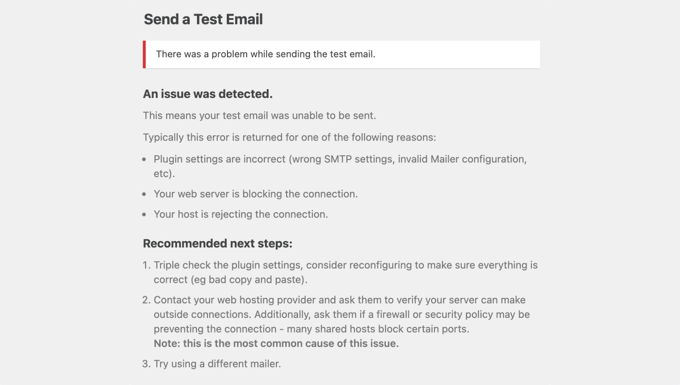
پس از رفع این مشکل، باید یک ایمیل آزمایشی دیگر ارسال کنید تا تأیید کنید که ایمیل وردپرس شما اکنون کار می کند.
اگر تنظیمات دامنه نیاز به تغییر دارد
حتی اگر ایمیل آزمایشی موفقیت آمیز بود، ممکن است اعلانی دریافت کرده باشید که برخی از مشکلات را فهرست کرده است. دلیل آن این است که آزمایش بررسی میکند که دامنه آدرس «از» شما در سوابق DNS شما به درستی پیکربندی شده است. الف>.
این میتواند قابلیت تحویل ایمیل شما را بهبود بخشد تا مسدود یا به پوشه هرزنامه ارسال نشود.
این اعلان هر مشکلی را فهرست و توضیح میدهد و پیوندهایی به راهنماهایی ارائه میکند که به شما در پیکربندی صحیح رکوردهای DNS کمک میکند.
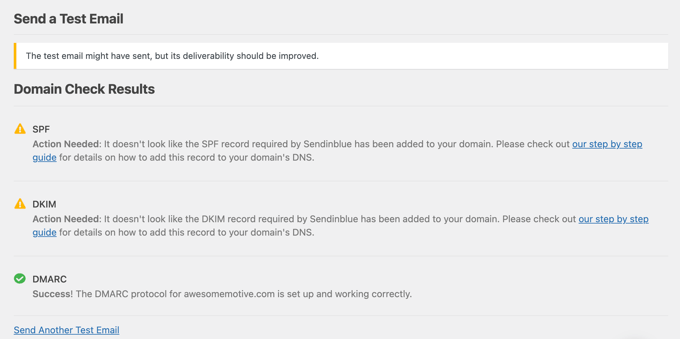
پس از رفع مشکلات، باید ایمیل آزمایشی دیگری برای احراز هویت ارسال کنید و مطمئن شوید که همه چیز به درستی کار میکند.
اگر به کمک حرفه ای نیاز دارید
بسیاری از مبتدیان متوجه می شوند که پیکربندی ایمیل وردپرس آنها دشوار است. خوشبختانه، اگر نمیتوانید ایمیل وردپرس را به تنهایی کار کنید، میتوانید از یک متخصص بخواهید که آن را برای شما تنظیم کند.
خبر خوب این است که مجوز WP Mail SMTP Elite شامل یک تنظیم دستکش سفید است. این بدان معنی است که شخصی از تیم متخصص خود تنظیمات ایمیل شما را برای تعمیر تحویل ایمیل برای شما پیکربندی می کند.
پاداش: ایجاد لیست ایمیل در وردپرس
اکنون که قابلیت تحویل ایمیل در سایت وردپرس شما به درستی کار می کند، وقت آن است که شروع به ساخت لیست ایمیل کنید.
ایجاد یک لیست ایمیل بسیار مهم است زیرا به شما امکان می دهد ایمیل های هدفمند را از طریق خدمات ایمیل.
به این ترتیب، میتوانید دید صفحه را افزایش دهید، تبدیلها را بهبود ببخشید و مشتریان را به وبسایت خود بازگردانید.
برای گرفتن سرنخ های ایمیل، می توانید از افزونه هایی مانند OptinMonster استفاده کنید. و Thrive Leads.
این افزونهها به شما امکان میدهند پرده های بازشو و بنرهایی ایجاد کنید که در وب سایت شما نمایش داده می شوند و از کاربران می خواهند مشترک شوند یا برای یک خبرنامه ایمیل ثبت نام کنند.
برای نکات بیشتر، به آموزش ما در روشهای آزمایش شده و آسان برای رشد سریعتر لیست ایمیل.
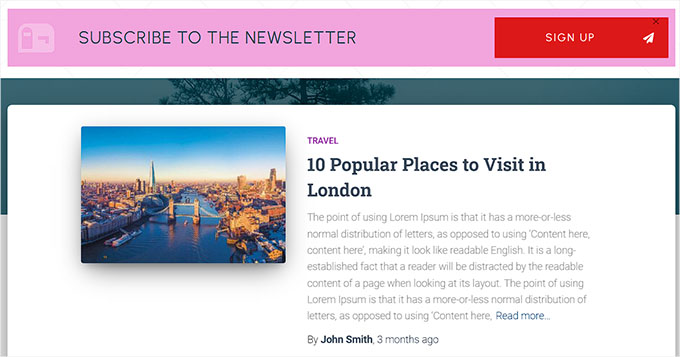
یک نکته دیگر این است که ایجاد فرم تماس با استفاده از WPForms را رها کنید. این به کاربران امکان میدهد با ارائه جزئیات خود با شما ارتباط برقرار کنند.
علاوه بر این، میتوانید با استفاده از فهرست ایمیل خود را با میزبانی هدایا ایجاد کنید. RafflePress.
به عنوان مثال، اگر یک فروشگاه WooCommerce، سپس می توانید برخی از موارد موجود در فروشگاه خود را از لیست کاربرانی که برای مسابقه ثبت نام کرده اند، به آنها بدهید.
برای جزئیات، ممکن است بخواهید آموزش ما را در نحوه میزبانی یک هدیه/مسابقه برای رشد لیست ایمیل خود.
امیدواریم این مقاله به شما در یادگیری نحوه ارسال ایمیل های آزمایشی از وردپرس کمک کرده باشد. همچنین ممکن است بخواهید راهنمای مبتدیان ما را در چگونه یک آدرس ایمیل تجاری رایگان دریافت کنیم یا لیست بهترین هاست وردپرس را برای وب سایت خود انتخاب کنیم.
اگر این مقاله را دوست داشتید، لطفاً در کانال یوتیوب برای آموزش های ویدیویی وردپرس. همچنین میتوانید ما را در تویتر و فیس بوک.